win11跳过激活oobe命令 win11跳过OOBE联网设置方法
Win11跳过激活OOBE命令和联网设置的方法,为用户提供了更加便捷的操作体验,在安装Win11系统时,通过一些简单的步骤就可以跳过激活和联网设置,省去了繁琐的流程,让用户能够更快速地完成系统的安装和设置。这种操作方式不仅节省了用户的时间,还提高了用户的使用效率,让Win11系统更加智能和易用。

方法一、
1、打开电脑在连接网络页面,在电脑键盘上同时按下快捷键Shift+F10或Shift+Fn+F10。打开命令提示符。
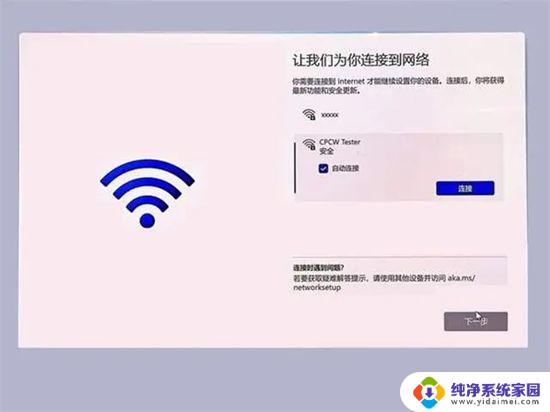
2、在命令提示符界面,通过键盘输入命令“taskmgr”,按下Enter键,打开任务管理器。
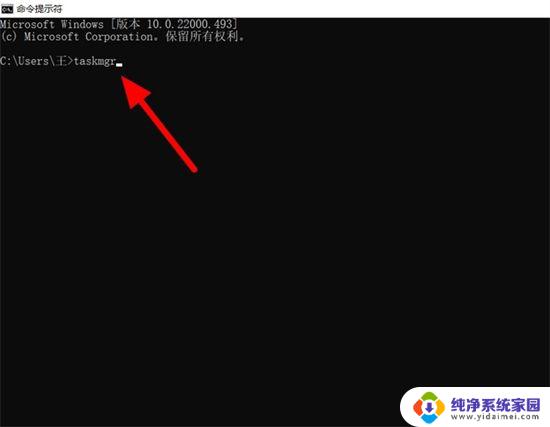
3、在任务管理器界面,直接单击详情信息选项。
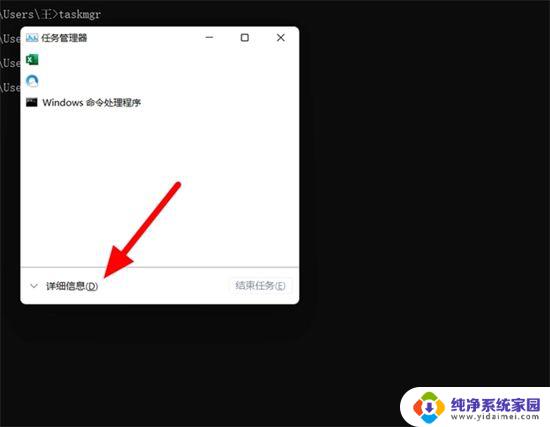
4、在任务管理器详细信息界面,选中OOBENetworkCoectioFlow.exe程序。
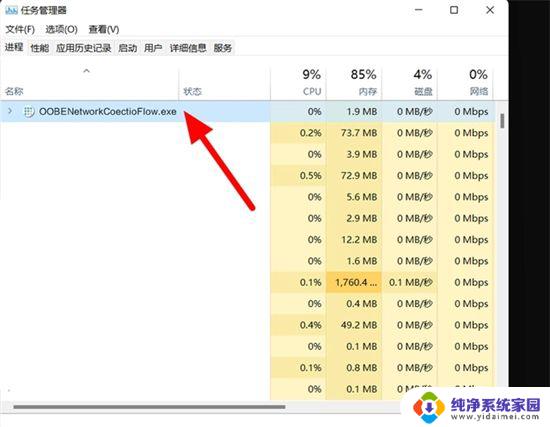
5、完成选中,鼠标右击。出现选项,接着点击结束任务,这样就成功跳过Win11联网激活过程,直接进入电脑桌面,这样就可以检查电脑的实际配置,如果与宣传不符,就可以直接选择7天无理由的退款。
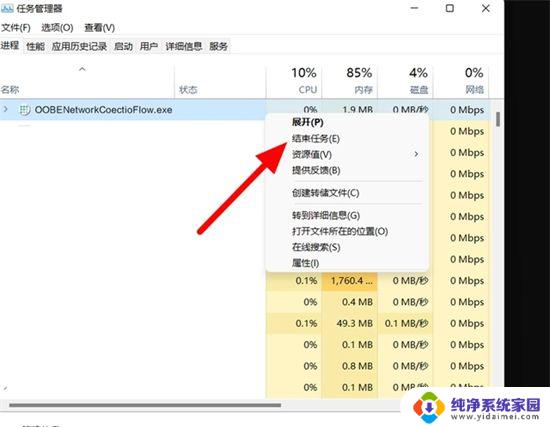
方法二、
1、打开电脑在连接网络页面,在电脑键盘上同时按下快捷键Shift+F10或Shift+Fn+F10。打开命令提示符。
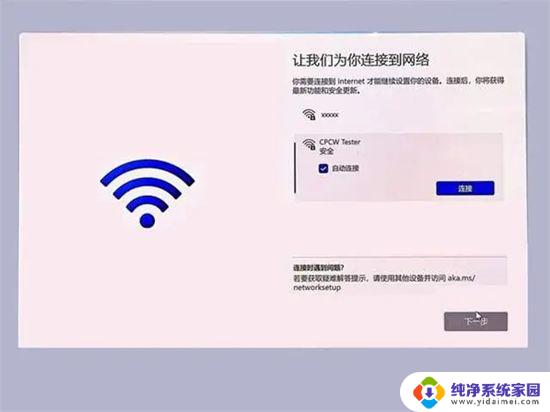
2、在命令提示符界面,通过键盘输入命令“taskkill /F /IM oobenetworkconnectionflow.exe”,按下Enter键,这样就会跳过联网界面,进入电脑。
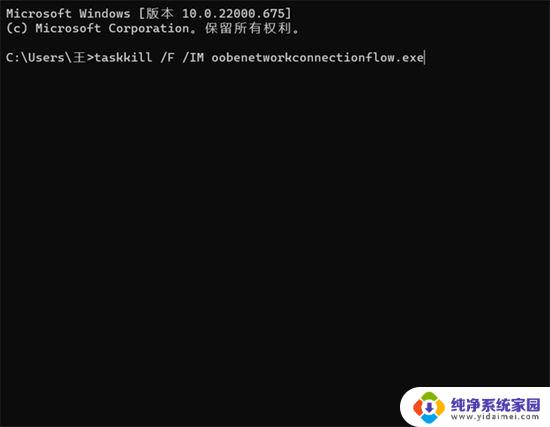
方法三、
随便输入一个不存在的微软账号,之后会提示“哎啊,出错了”,即可使用本地账户登录。
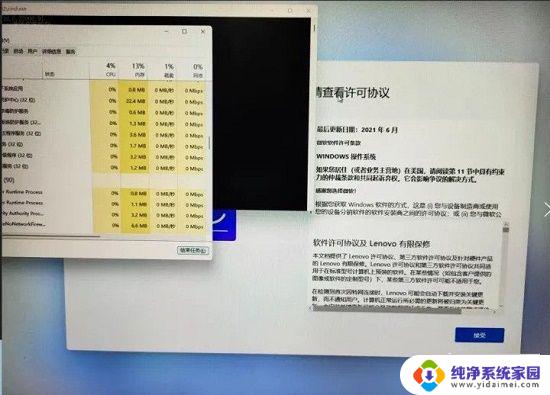
以上就是win11跳过激活oobe命令的全部内容,如果遇到这种情况,你可以按照以上步骤解决,非常简单快速。
win11跳过激活oobe命令 win11跳过OOBE联网设置方法相关教程
- win11跳过联网激活oobebypass Win11跳过oobe的方法步骤
- 跳过oobe命令 Win11跳过OOBE登录admin页面
- win11新机跳过联网激活 win11激活跳过联网方法
- win11最新跳过联网激活 win11跳过联网激活的最新方法
- 笔记本win11激活跳过网络 Win11跳过联网激活方法
- 电脑怎么跳过联网激活 Win11跳过联网激活方法
- 华为跳过win11联网激活 华为笔记本Win11跳过激活联网步骤
- 联想电脑激活怎么跳过联网 win11跳过联网激活教程
- y9000pwin11跳过联网激活 最新Win11跳过联网激活的步骤
- 最新windows11跳过联网激活 Windows 11跳过联网激活步骤
- win11如何关闭协议版本6 ( tcp/ipv6 ) IPv6如何关闭
- win11实时防护自动开启 Win11实时保护老是自动开启的处理方式
- win11如何设置网页为默认主页 电脑浏览器主页设置教程
- win11一个屏幕分四个屏幕怎么办 笔记本如何分屏设置
- win11删除本地账户登录密码 Windows11删除账户密码步骤
- win11任务栏上图标大小 win11任务栏图标大小调整方法